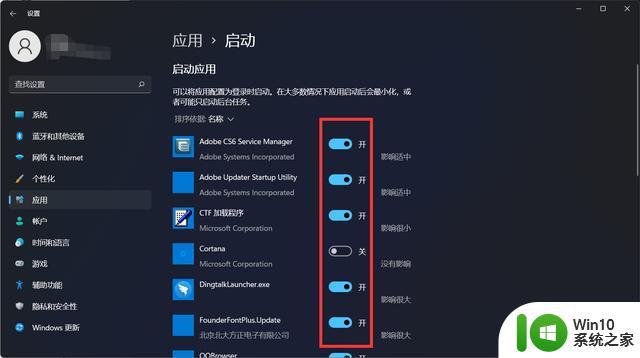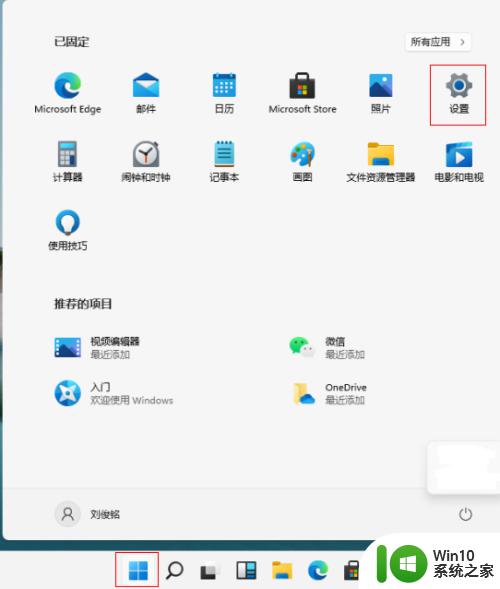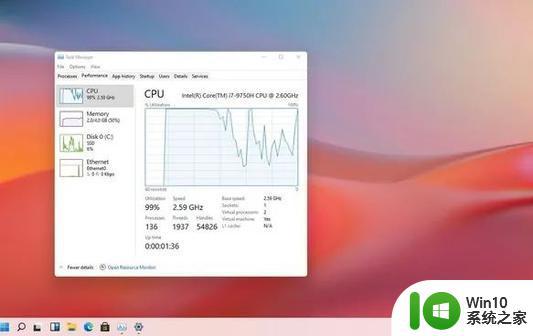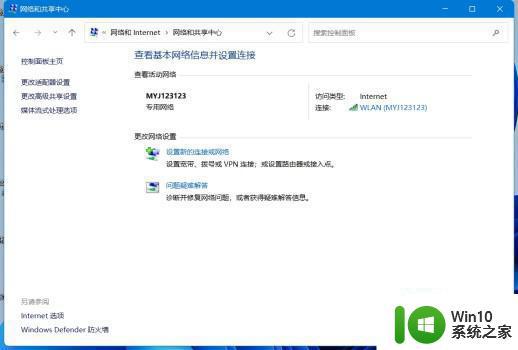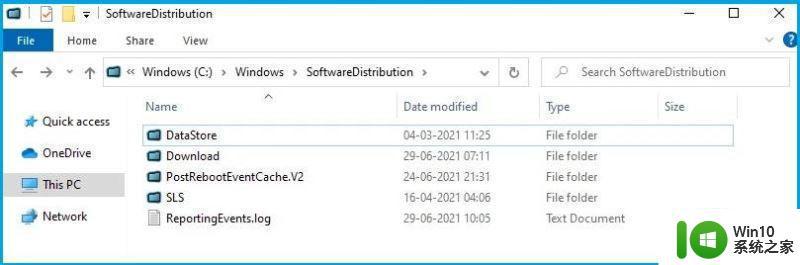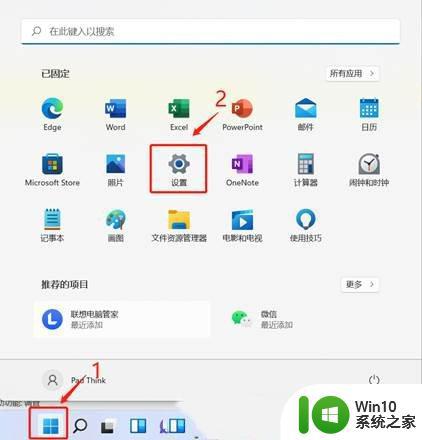win11太卡了怎么办 win11太卡怎么解决
使用电脑时,系统卡顿或加载缓慢是非常常见的问题。当我们升级到 Win11 后,如果遇到系统卡顿的情况,很可能会让人感到无从下手。但实际上,win11的卡顿问题并不难解决。下面,大家就跟着小编一起,来学习一下win11太卡的解决方法吧!
解决方法:
方法一:
1、首先我们点开开始菜单,然后点击其中的“设置”。
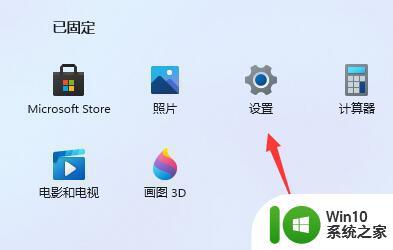
2、然后在左上角的搜索框中输入“性能”,并点击打开“调整windows的外观和性能”。
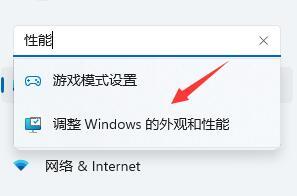
3、然后在视觉效果选项卡下勾选“调整为最佳性能”。
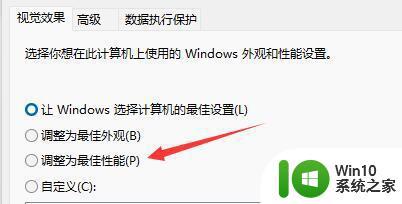
4、接着点击设置最下方的“确定”保存。
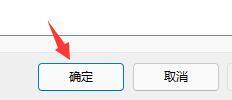
方法二:
1、首先点击开始菜单右侧的搜索框。
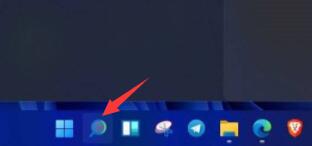
2、然后在其中搜索“电池计划”并点开电源计划,如图所示。
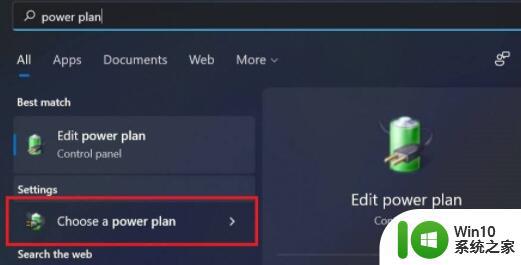
3、然后在“创建电源计划”下方勾选“高性能”。
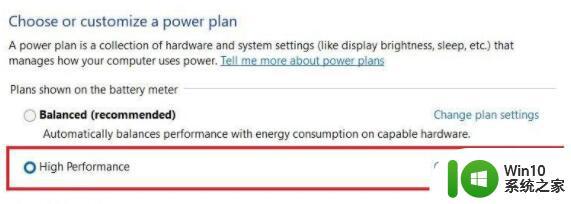
4、然后进入“更改计划设置”中找到“更改高级电源设置”,在其中将选项都更改为“100%”。
5、更改完成后保存设置就可以解决电脑太慢太卡问题了。
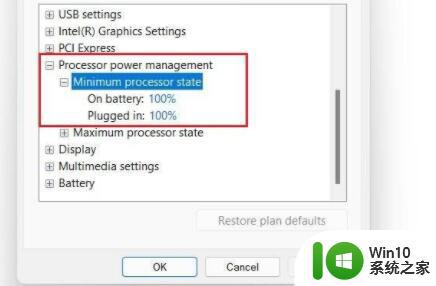
以上就是win11太卡了怎么办的全部内容,如果有遇到这种情况,那么你就可以根据小编的操作来进行解决,非常的简单快速,一步到位。